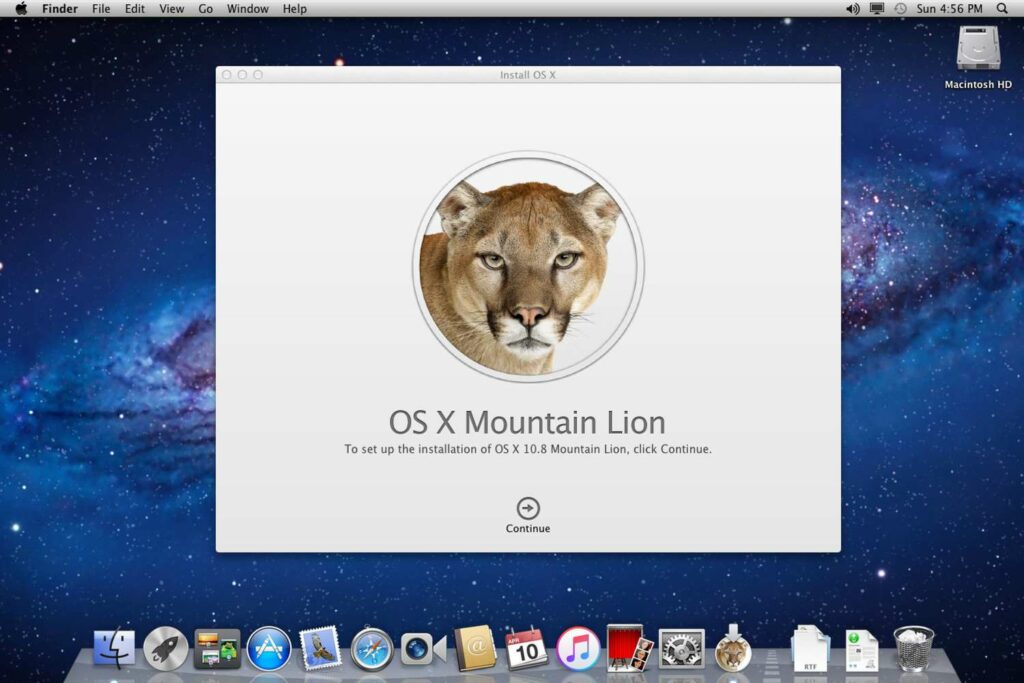Configuration minimale requise pour OS X Mountain Lion (10.8)
OS X Mountain Lion a une configuration matérielle minimale légèrement supérieure à celle de son prédécesseur, OS X Lion. De nombreux Mac fonctionneront avec Mountain Lion, mais certains Mac n’exécuteront rien de plus récent que Lion.
Liste Mac pour Mountain Lion
Les nouvelles améliorations macOS commençant par Mountain Lion ne sont pas prises en charge sur le matériel Apple très ancien :
- iMac : mi-2007 (iMac7,1) ou plus récent
- MacBook : modèles en aluminium fin 2008 (MacBook5,1) ou ultérieurs
- MacBook Pro : mi-2007 (MacBookPro3,1) ou plus récent
- MacBook Air : 2008 (MacBook Air1,1) ou plus récent
- Mac mini : Début 2009 (Macmini3,1) ou plus récent
- Mac Pro : Début 2008 (MacPro3,1) ou ultérieur
- Xserve : modèles début 2009 (Xserve3,1) ou plus récents
Depuis l’introduction de Snow Leopard, Apple a supprimé les Mac qui ne prennent pas en charge les processeurs 64 bits de sa liste de compatibilité OS X. Pour Mountain Lion, Apple a encore réduit la liste de compatibilité en étant très strict sur ce qui constitue un support 64 bits complet.
Cependant, certains modèles de Mac qui n’étaient pas inclus cette fois, comme les versions antérieures du Mac Pro, comportaient des processeurs Intel 64 bits complets. Alors, qu’est-ce qui les empêche de s’échapper ?
Alors que les Mac Pro précédents avaient des processeurs 64 bits, le micrologiciel de démarrage de l’interface de micrologiciel extensible était de 32 bits. Mountain Lion ne peut démarrer qu’en mode 64 bits, donc tout Mac avec un micrologiciel de démarrage EFI 32 bits ne pourra pas l’exécuter. Apple n’est pas en mesure de fournir un nouveau micrologiciel EFI car les puces de prise en charge du système EFI de ces anciens Mac sont également limitées à 32 bits.
Votre Mac peut-il exécuter Mountain Lion ?
Si vous n’êtes pas sûr que votre Mac réponde aux exigences, vous pouvez suivre ces étapes pour le savoir :
si vous utilisez le léopard des neiges
-
choisir À propos de cet appareil de Pomme menu.
-
Cliquez sur Plus d’information bouton.
-
s’assurer Matériel a été choisi en contenu liste.
-
La deuxième entrée dans présentation du matériel la liste est identifiant du modèle.
-
Comparez l’identifiant du modèle à la liste ci-dessus. Par exemple, l’identifiant de modèle MacBookPro5,4 peut être mis à niveau vers Mountain Lion car il est plus récent que l’identifiant MacBookPro3,1 dans la liste.
si vous utilisez le lion
-
choisir À propos de cet appareil de Pomme menu.
-
Cliquez sur Plus d’information bouton.
-
à l’intérieur À propos de cet appareil fenêtre ouverte, assurez-vous Aperçu L’onglet est sélectionné.
-
Les deux premières entrées incluront votre modèle de Mac et la date de sortie de ce modèle. Vous pouvez comparer ces informations à la liste des modèles ci-dessus.
Authentifiez votre Mac à l’aide de Terminal
Il existe un autre moyen de vérifier si votre Mac peut être mis à jour : utilisez Terminal pour vérifier que votre Mac démarre avec un noyau 64 bits.
-
émission TerminalIl est situé /Applications/Utilitaires dossier.
-
Saisissez la commande suivante à l’invite du terminal :
uname -a data-type= »code »>
-
Le terminal renvoie plusieurs lignes de texte indiquant la version du noyau Darwin.Chercher x86_64 quelque part dans le texte.
Que faire si votre Mac ne saute pas
La procédure ci-dessus ne fonctionne que lors de l’exécution d’OS X Lion. Si vous utilisez toujours OS X Snow Leopard, vous devrez forcer le démarrage dans le noyau 64 bits en redémarrant votre Mac tout en maintenant les touches 6 et 4 enfoncées. Lorsque le bureau est visible, vérifiez le texte x86_64 à l’aide de Terminal.
Certains Mac ne figurant pas dans la liste ci-dessus peuvent toujours exécuter Mountain Lion, à condition qu’ils puissent démarrer avec succès avec un noyau 64 bits. Cela est possible si vous mettez à niveau un ancien Mac en remplaçant la carte mère, la carte graphique ou d’autres composants majeurs.
Si votre Mac ne peut pas passer à Mountain Lion, vous pouvez toujours passer à Snow Leopard ou Lion (si vous ne l’avez pas déjà fait). Si votre Mac exécute le dernier système d’exploitation qu’il peut prendre en charge, vous pourrez recevoir des mises à jour logicielles et, plus important encore, des mises à jour de sécurité aussi longtemps que possible. Apple fournit généralement des mises à jour de sécurité pour la version actuelle du système d’exploitation ainsi que pour les deux versions précédentes du système d’exploitation.
Exigences supplémentaires pour le Mountain Lion
- Vous avez besoin de 8 Go d’espace disque disponible pour installer le système d’exploitation ; plus il y en a, mieux c’est. Alors que 8 Go suffisent pour le système d’exploitation et ses applications associées, il n’y aura pas beaucoup de place pour les données utilisateur ou d’autres applications. Pour les utilisateurs individuels avec des collections d’applications et de données utilisateur moyennes à grandes, nous recommandons 60 Go ou plus.
- L’ordinateur doit fonctionner avec au moins 2 Go de RAM. Encore une fois, il s’agit de l’exigence minimale indiquée par Apple. Selon la façon dont vous utilisez votre Mac, vous voudrez peut-être au moins doubler la quantité de RAM.
- 650 Mo d’espace disque supplémentaire sont gratuits. Mountain Lion crée un volume Recovery HD sur votre disque de démarrage. Cet espace est utilisé pour contenir un système amorçable, qui comprend des outils de récupération de données et la possibilité de réinstaller le système d’exploitation.
- Lors de la configuration de Mountain Lion, vous aurez besoin d’une connexion Internet pour télécharger le programme d’installation de Mountain Lion et créer votre compte iCloud. Vous aurez également besoin d’une connexion Internet si vous devez réinstaller le système d’exploitation à l’aide du volume Recovery HD.
Merci de nous en informer!
Recevez chaque jour les dernières actualités technologiques
abonnement
Dites-nous pourquoi !
D’autres ne sont pas assez détaillés pour comprendre